On aeg lisada oma To-do-loendisse vajalik funktsionaalsus ülesannete redigeerimiseks. Selles juhendis saad teada, kuidas luua ja seadistada redigeerimislehte (Edit Task Page), et olemasolevaid ülesandeid tõhusalt kohandada. Alustad olemasolevast HTML-struktuurist ja kohandad seda, et luua redigeerimiseks sobiv keskkond.
Olulisemad järeldused
- Redigeerimisleht (Edit Task Page) põhineb põhimõtteliselt uue ülesande lehel (New Task Page) koos mõningate oluliste muudatustega.
- Oluline on kasutada igaühe jaoks ID-sid, et need saaksid üheselt tuvastatud.
- Kasutatakse peitmise ja näitamise tehnikat, et navigeerida lehtede vahel ja erinevate funktsionaalsuste vahel.
Samme-sammult juhend
1. Redigeerimislehe loomine
Esiteks peame kujundama redigeerimislehe (Edit Task Page) oma rakenduses. Sa saad kopeerida HTML-koodi uue ülesande lehelt (New Task Page) ja kohandada seda vastavalt. Pealkiri jääb samaks, kuid nupud peavad oma nime muutma. "Cancel new task button" asemel nimetad selle "cancel edit task button".
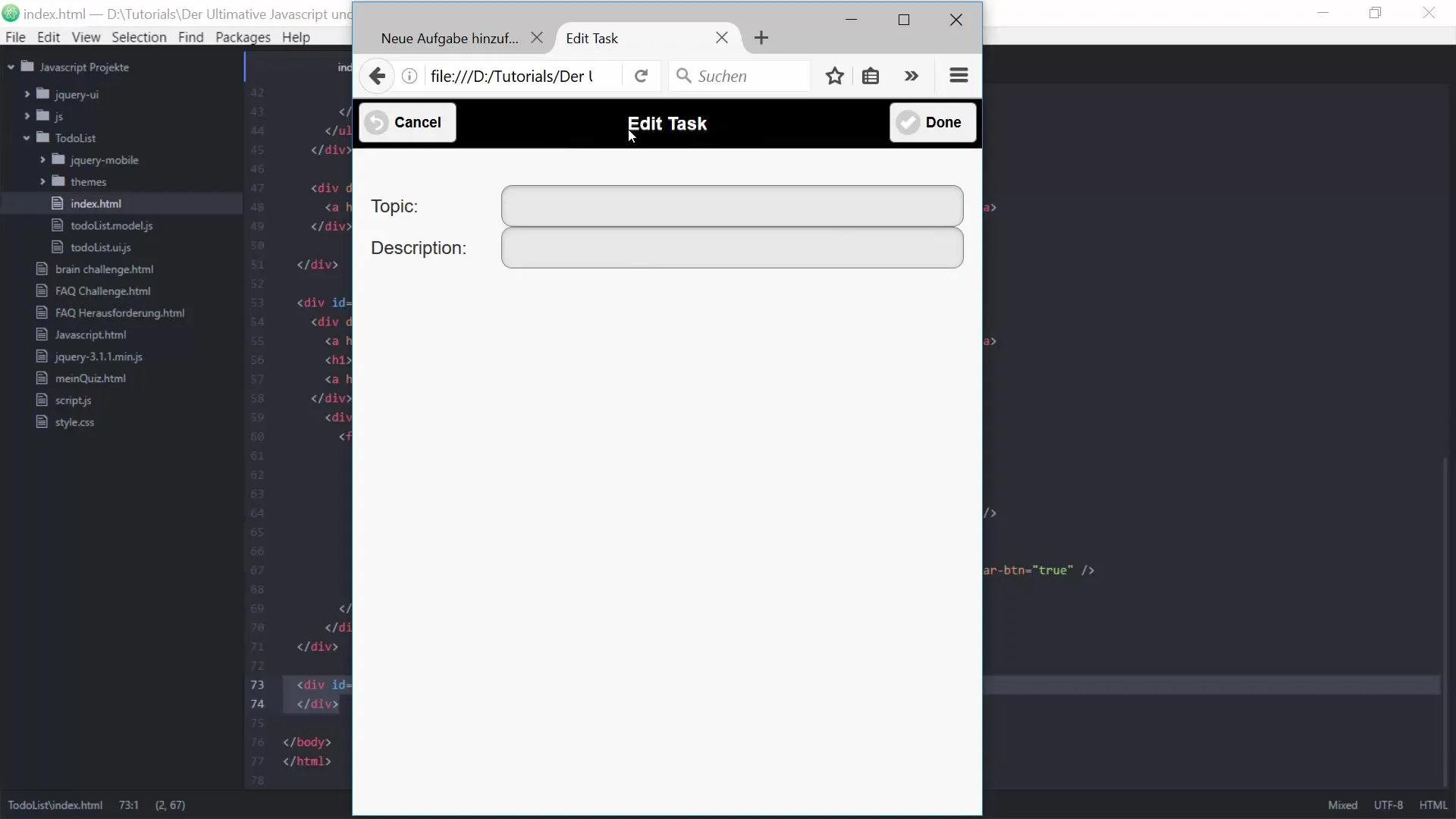
Nüüd kohanda teist nuppu. Muuda nimetust "edit task save button", mis salvestab ülesande. See uus funktsioon peaks võimaldama kasutajal salvestada ülesande, mida ta redigeerib.
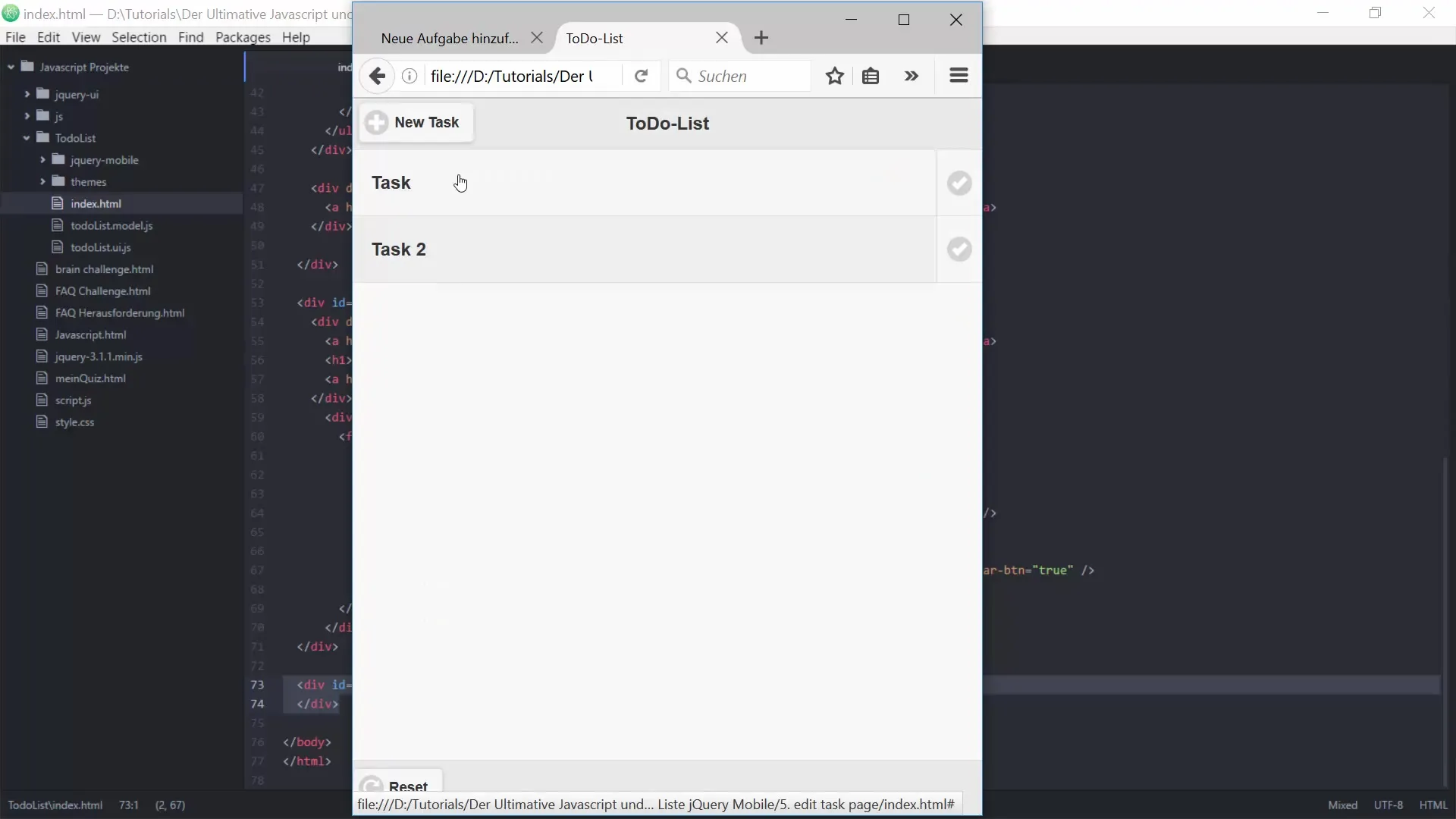
2. Sisuala seadistamine
Uue redigeerimislehe (Edit Task Page) sisuala määratletakse spetsiaalse vormiga ülesannete redigeerimiseks (Edit Tasks). "Add Task Form" asemel kasutad "edit Task Form". See tähendab, et pead ID-d ja label-e vastavalt muutma. Kasuta "edit task name" ja "edit task description" eelnevate vorminimede asemel.
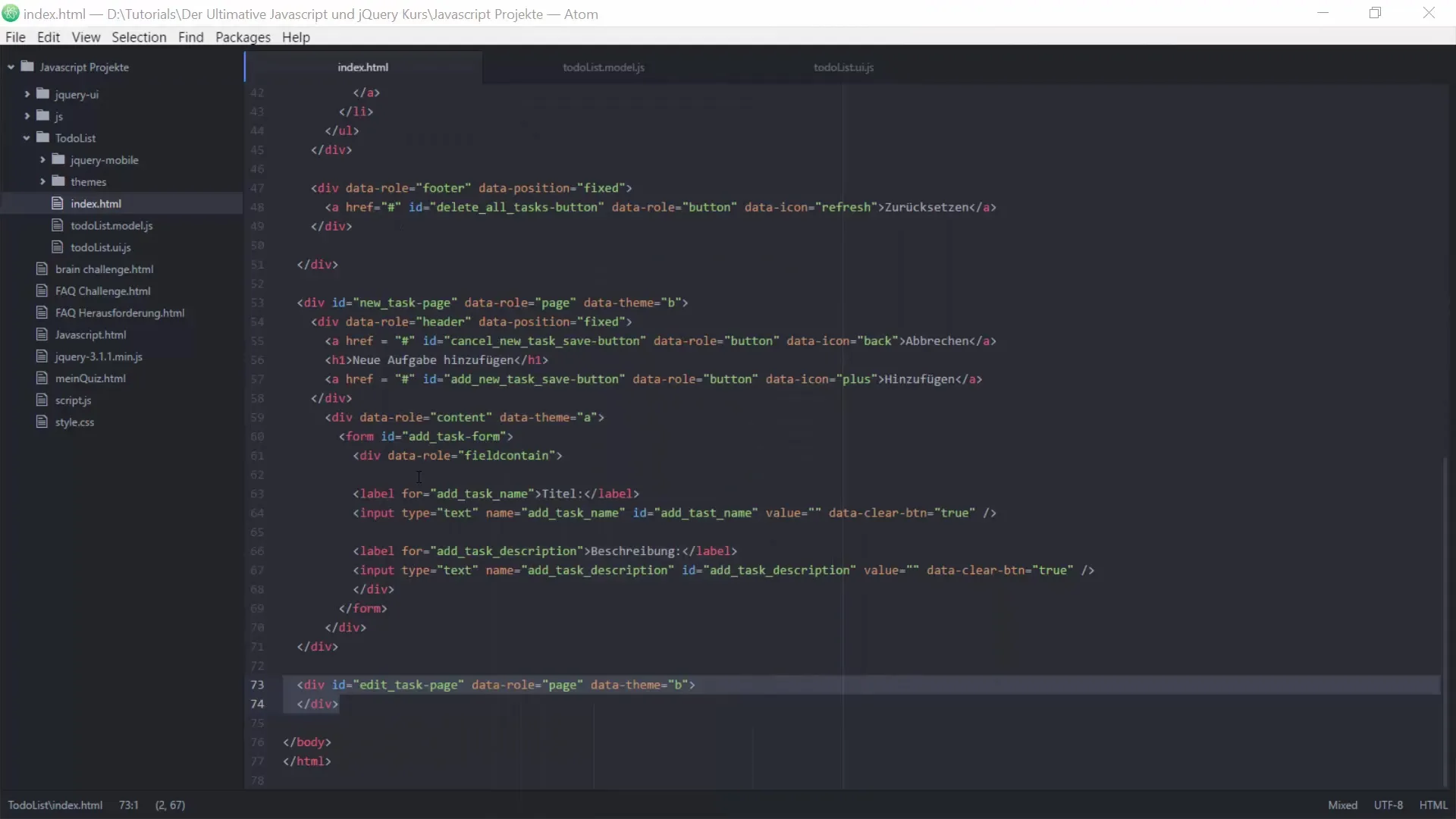
Kasutades ID-sid, saad otse pääseda asjakohastele DOM-elementidele. See on eriti oluline hilisema üksikute ülesannete redigeerimise jaoks.
3. Kasutajaliidese (UI) ülevaatamine
Kuna soovid oma To-do loendi UI-d ajakohastada, pead nüüd lisama funktsioone, mis võimaldavad kasutajaliidesel avada redigeerimislehte (Edit Task Page). See toimub sinu olemasolevas To-do loendis. Veenduge, et olemasolevad funktsioonid nagu "Show Homepage" ja "Init New Task Page" oleks nüüd ka redigeerimislehe (Edit Task Page) jaoks täiustatud.
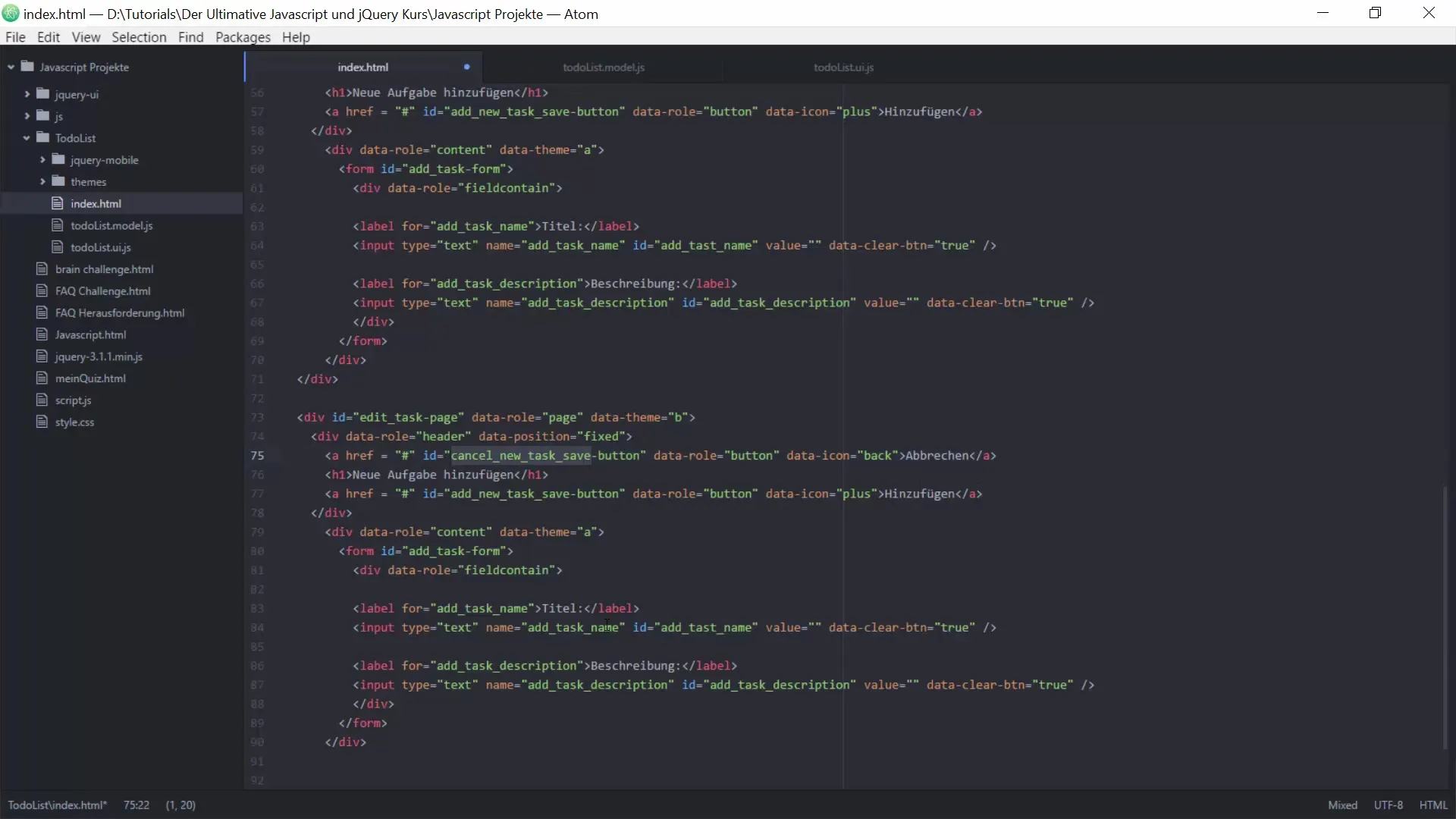
Siin lisa uus funktsioon "bind button events". Sellega tagad, et õiged nuppude sündmused suunatakse edasi.
4. Loogika sisestamine salvestamiseks ja tühistamiseks
Nüüd rakenda loogika redigeerimislehele (Edit Task Page). Alusta "cancel edit task button" käsitlemisest. Kui seda nuppu vajutatakse, peaks kasutaja olema suunatud tagasi peamisele lehele. Seda saad lihtsalt teha, kutsudes funktsiooni "Show Homepage".
Seejärel tuleb salvestada antud muudatused. Selleks vajad funktsiooni, mis tuvastab jooksva ülesande. See toimub ID kaudu, mille oled määranud ülesannete loendis.
5. Ülesannete muutmine valiku põhjal
Et teada saada, millisest ülesandest on vaja teha muudatusi, pead rakendama loogika "get target ID". Kui ülesanne on valitud, tuvastatakse ID, et muudatused saaksid rakenduda õigele ülesandele.
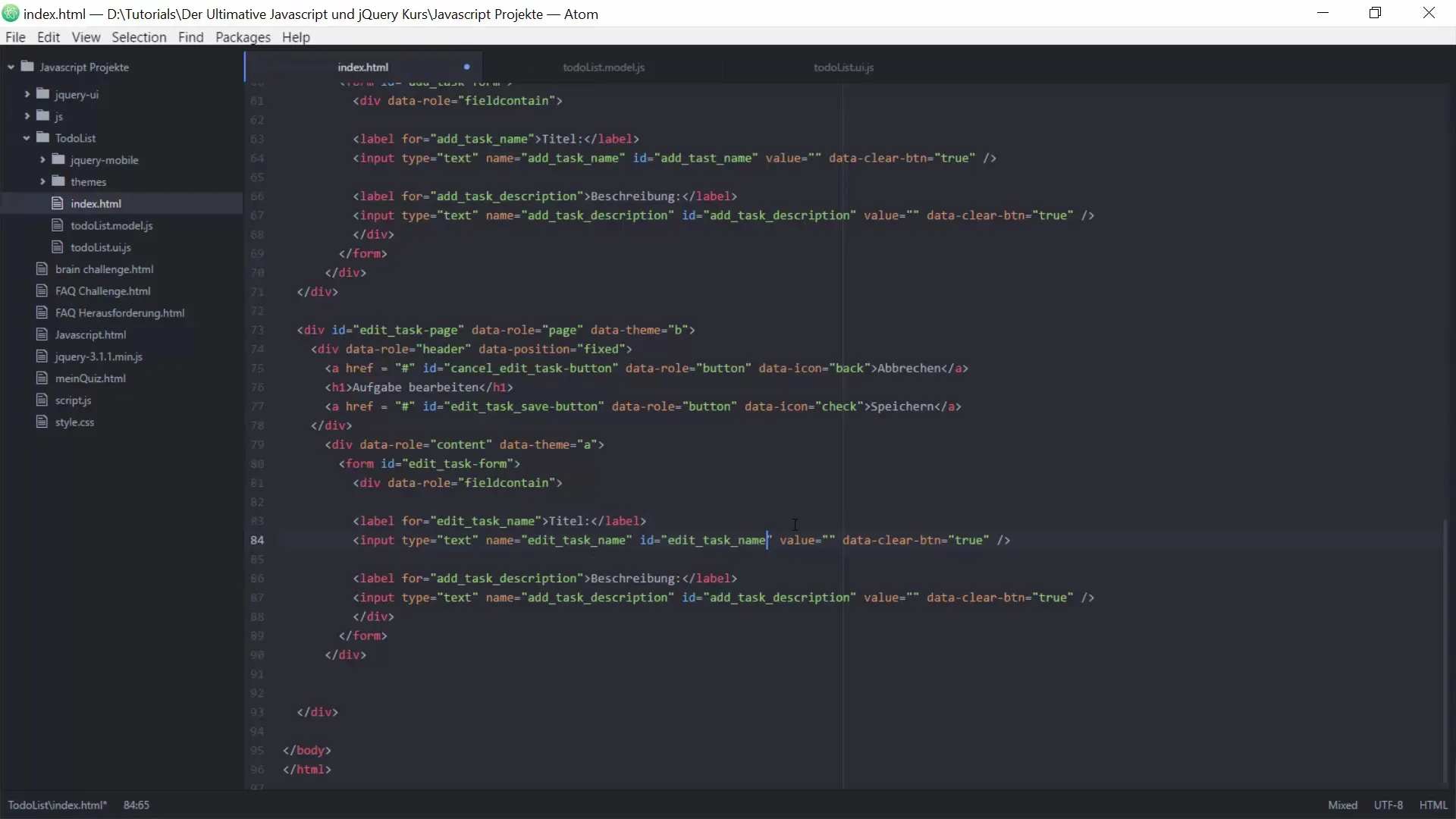
Siinkohal on eriti oluline, et määratled, milline element DOM-struktuuris (dokumendi objekti mudel) klikiti. Kui kasutaja klikib ülesandele, peaks seostatav Listenelement olema leitud ja selle ID tagastatud.
6. Ülesannete redigeerimine ja kustutamine
Viimane etapp on ülesannete redigeerimine või vajadusel kustutamine. Kui ülesanne tuleb kustutada, kasutad ID-d, et veenduda, et eemaldad oma loendist õige ülesande. Sellisel juhul teed päringu, et välja selgitada, kas "complete task" elementi on klikitud. Kui jah, siis ülesanne kustutatakse.
Muidu avatakse redigeerimisleht (Edit Task Page), et jätkata valitud ülesande redigeerimist.
Kokkuvõte – To-do loendi redigeerimine: samm-sammult juhend JavaScripti ja jQuery jaoks
Selles samm-sammult juhendis oled õppinud, kuidas luua redigeerimislehte (Edit Task Page) oma To-do loendile ning kuidas rakendada vajalikke funktsioone ülesannete tõhusaks redigeerimiseks. Oled saanud ülevaate, kui olulised on ID-d, et määratleda elemendid üheselt, ning kuidas navigeerida erinevate lehtede vahel oma rakenduses.
Korduma kippuvad küsimused
Kas ma saan korraga redigeerida mitut ülesannet?Seda ei käsitleta selles juhendis, kuid täiendava programmeerimisega võiks see olla võimalik.
Mis juhtub, kui ma kustutan ülesande?Klikitud ülesanne eemaldatakse loendist ja kasutajaliides uuendatakse.
Kas ma saan muudatused tagasi võtta?Praegu ei ole tagasivõtmise funktsiooni. Muudatused on kohe kehtivad.
Kas see töötab ka mobiilil?Jah, nii kaua kui kasutajaliides on responsiivne, peaks see mobiilseadmetes hästi toimima.


